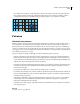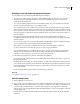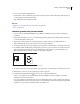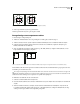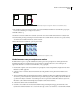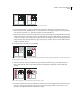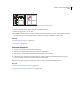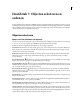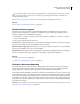Operation Manual
213
ADOBE ILLUSTRATOR CS4 GEBRUIKEN
Objecten selecteren en ordenen
Als u het laatst gebruikte selectiegereedschap (gereedschap Selecteren, gereedschap Direct selecteren of gereedschap
Groep selecteren) tijdelijk wilt activeren als u een ander type gereedschap gebruikt, houdt u Ctrl (Windows) of
Command (Mac OS) ingedrukt.
Op www.adobe.com/go/vid0034_nl vindt u video over het selecteren en manipuleren van objecten.
Zie ook
“Paden, segmenten en ankerpunten selecteren” op pagina 70
Selectievoorkeuren opgeven
Het selecteren van paden en punten in complexe afbeeldingen kan behoorlijk lastig zijn. Met de voorkeuren in
Weergave selectie en anker kunt u de tolerantie voor pixelselectie opgeven en andere opties instellen waarmee u
binnen een bepaald document makkelijker kunt selecteren.
1 Kies Bewerken > Voorkeuren > Weergave selectie en anker (Windows) of Illustrator > Voorkeuren > Weergave
selectie en anker (Mac OS).
2 Geef een van de volgende selectievoorkeuren op:
Tolerantie Hiermee geeft u het pixelbereik op voor het selecteren van ankerpunten. Hoe hoger de waarde, des te groter
het gebied rond een ankerpunt waarop u kunt klikken om het te selecteren.
Objectselectie alleen volgens pad Hiermee geeft u aan of u een gevuld object kunt selecteren door op een willekeurig
punt in het object te klikken, of dat u op een pad moet klikken.
Magnetisch punt Hiermee geeft u aan of objecten magnetisch op ankerpunten en hulplijnen moeten worden geplaatst.
Geef aan tot op welke afstand objecten magnetisch worden geplaatst op ankerpunten en hulplijnen.
Zie ook
“Gevulde objecten selecteren” op pagina 217
“Voorkeuren voor ankerpuntgrootte opgeven” op pagina 57
Illustraties isoleren voor bewerking
In de isolatiemodus worden objecten geïsoleerd, zodat u bepaalde objecten of delen van objecten eenvoudig kunt
selecteren en bewerken. U kunt de volgende objecten isoleren: lagen, sublagen, groepen, symbolen, knipmaskers,
samengestelde paden, verloopnetten, paden en penselen (voor het bewerken van penseeldefinities).
In de isolatiemodus kunt u illustraties verwijderen of vervangen en nieuwe illustraties toevoegen ten opzichte van de
geïsoleerde illustraties. Zodra u de isolatiemodus verlaat, worden nieuwe of vervangen illustraties geplaatst op dezelfde
locatie als de oorspronkelijke, geïsoleerde illustraties. In de isolatiemodus worden alle overige objecten automatisch
vergrendeld, zodat u alleen de objecten in de isolatiemodus kunt bewerken. U hoeft dus geen rekening te houden met
de laag waarin een object zich bevindt en is het ook niet nodig om de objecten die u niet wilt bewerken, handmatig te
vergrendelen of te verbergen.
Opmerking: Als u de definitie van een symbool bewerkt, wordt het symbool in de isolatiemodus weergegeven. (Zie “Een
symbool bewerken of opnieuw definiëren” op pagina 90.)